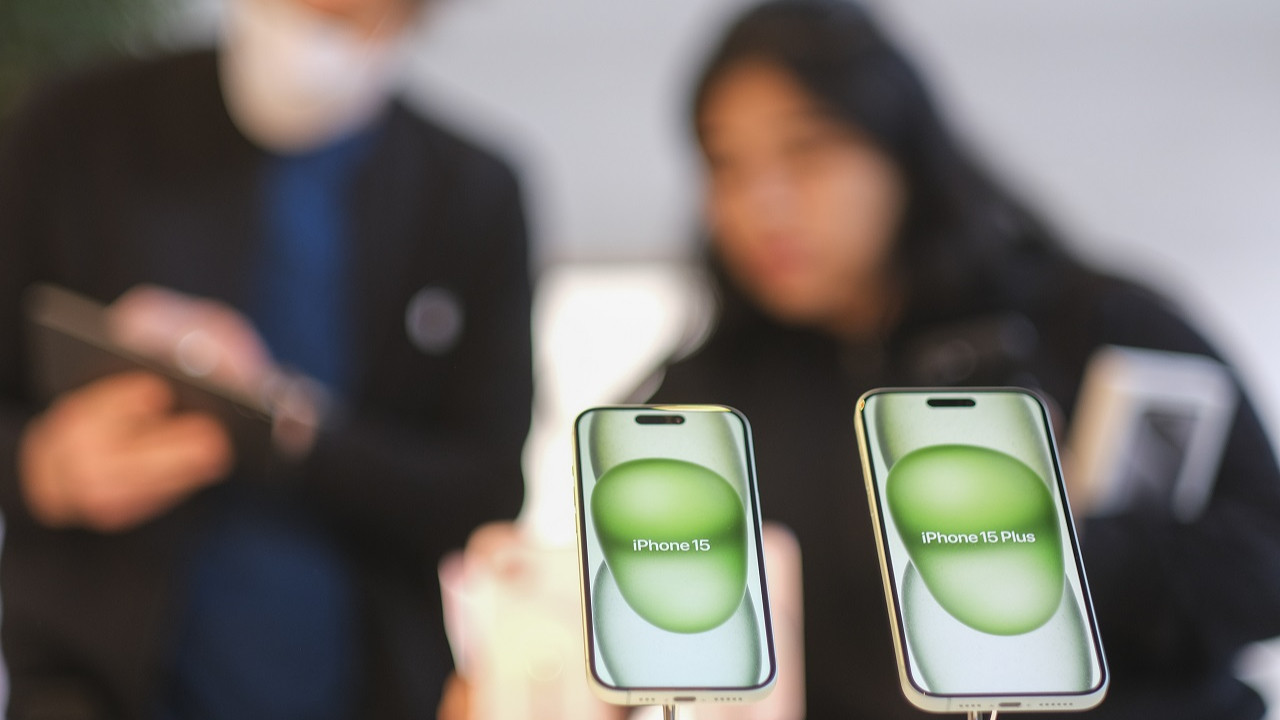iPhone’a giriş sağlayan parola güçlü bir erişime sahip. Genellikle dört veya altı haneli olan şifreyi ele geçiren hırsızlar birçok verinize erişebilir ve hesaplarınızda kapsamlı değişiklikler yapabilir. Face ID veya Touch ID başarısız olduğunda parola bir yedek işlevi görür. Apple neredeyse her dönem rastladığımız güvenlik açıklarını en aza indirmek için yeni bir ayar geliştirdi. Çalıntı Cihaz Koruması adı verilen ayarın aktive olması için öncelikli olarak telefonunuzdan ayarı açmanız gerekiyor. Yeni Çalınan Cihaz Korumasını etkinleştirirseniz, ev ve iş yeriniz gibi iPhone’un aşina olduğu konumdan uzaklaştığınız zaman belirli ayarlarınız kısıtlanacaktır. Apple’ın yeni güvenlik ayarına dair detaylar şu şekilde:
Apple ID şifresini değiştirme
Ayar açık değilken: Bir hırsız, Apple hesabınızın parolasını değiştirmek ve sizi devre dışı bırakmak için parolanızı kullanabilir. Bu hareket hırsızların iPhone’umu Bul uygulamasını kapatmasının ve telefonu tekrar satmak için sırıflamasının anahtarıdır. iPhone'un sahibi olarak hırsızların değiştirdiği Apple ID şifresini bilmediğiniz için telefonunuzu bulamazsınız ya da verilerinizi uzaktan silme şansını elde edemezsiniz.
Çalıntı Cihaz Koruması aktifken: Bildiğiniz bir konumdan uzaktayken Apple Kimliği şifresini değiştirmek isterseniz cihaz, Face ID'nizi veya Touch ID'nizi isteyecektir. Daha sonra eylemi gerçekleştirebilmeniz için size bir saatlik bekleme süresi uygulayacak. Bir saat geçtikten sonra bir kez daha Face ID veya Touch ID taraması yapmanız gerekecek. Ancak o zaman telefonunuzun şifresini değiştirebileceksiniz.
Apple güvenlik ayarlarını güncellemek
Ayar açık değilken: Hırsız kurtarma anahtarını etkinleştirmek için parolayı kullanabilir. Apple, bu ayarı kullanıcılarını bilgisayar korsanlarından korumak için tasarladı. Ancak bir hırsız telefonunuza kurtarma anahtarı eklerse Apple Kimliğinizin parolasını telefon numaranız veya e-posta adresiniz ile sıfırlayamazsınız. Bunun anlamı, bilgisayar korsanı tüm fotoğraflarınıza, dosyalarınıza ve iCloud'da kayıtlı olan her şeye sonsuza dek erişim sağlayabilir.
Çalıntı Cihaz Koruması aktifken: Tıpkı Apple Kimliği şifresini değiştirirken olduğu gibi, kurtarma anahtarını veya güvenilir telefon numarasını etkinleştirmek veya değiştirmek için bir saat arayla iki biyometrik tarama yapmanız gerekir. Hırsızlar Çalıntı Cihaz Koruması’nı hemen kapatmak için şifreyi kullanamaz. Bu da aynı biyometrik taramaları ve güvenlik gecikmesini gerektirir.
Anahtar Zinciri’ndeki şifrelere erişme
Ayar açık değilken: Bankanızın, nakit paranızın ve kripto uygulamalarınızın şifrelerini saklamak için Apple'ın iCloud Anahtar Zinciri’ni şifre yöneticisi olarak kullandığınızda, hırsızlar kilidi kırmak ve bilgilerinize erişmek için iPhone şifresini kullanabilir. Böylece hesaplarınızdaki paraları kendilerine aktarabilirler.
Çalıntı Cihaz Koruması aktifken: Cihazın bu şifrelere erişebilmesi için Face ID'niz veya Touch ID'niz gerekir. Şifre artık başarısız biyometrik ölçümler için yedek görevi görmeyecektir.
Hangi bilgiler yine de çalınabilir?
Çalıntı Cihaz Koruması etkinleştirildiğinde, evden uzakta olduğunuz zamanlarda önemli iOS ayarları biyometri ve zaman gecikmeleri gerektirecektir. Bu sayede hırsızlar şifrenizi kullanarak istediğine erişemeyecek hale gelecek. Peki Çalıntı Cihaz Koruması’na rağmen hangi bilgileriniz çalınabilir?
Çalıntı Cihaz Koruması açık olsa bile, iPhone'unuzu ve şifresini ele geçiren bir hırsız telefonunuzun kilidini açabilir. Ek bir şifre veya PIN ile korunmayan tüm uygulamalarda güvenlik açığı bulunur. Mesaj veya e-posta yoluyla sıfırlanabilen hesaplar da buna dahil. Face ID veya Touch ID çalışmasa bile Apple Pay hâlâ aktiftir. O yüzden önlem almanız gereken birkaç durum var:
- Şifrenizi yabancılara vermeyin. Her zaman Face ID veya Touch ID'yi kullanmaya çalışın.
- Tahmin edilmesi zor bir alfasayısal geçiş kodu oluşturun. Bunun için Ayarlar > Face ID ve Parola > Parolayı Değiştir > Parola Seçenekleri > Özel Alfasayısal Kod'a gidin.
- Nakit ve kripto uygulamalarına PIN'ler ekleyin. Ek bir PIN veya biyometriyi etkinleştirerek Venmo ve Cash Uygulamasına koruma ekleyin. Coinbase veya Robinhood'u korumak için güvenlik ayarlarında ayrı bir şifre de ayarlayabilirsiniz.
- Cihazınızı uzaktan silmek için hızlı davranın. icloud.com/find adresini kaybolan veya çalınan cihazınıza giriş yapmak ve verileri uzaktan silmek için kullanabilirsiniz. Telefonunuzu her zaman iCloud'a yedeklemelisiniz.
Apple, Çalınan Cihaz Koruması ayarını yayınladığında kullanıcılardan bu özelliği açmalarını istemeyi planlıyor. Ayarı Face ID ve Şifre seçeneklerinin altında bulabileceksiniz.